
Berikut ini adalah Tutorial untuk membuat Animasi Sederhana Dengan menggunakan Photoshop .
Langkah 1
Buka aplikasi Photoshop dan buat sebuah dokumen Baru . Di sini kita menggunakan ukuran 200x400 px .
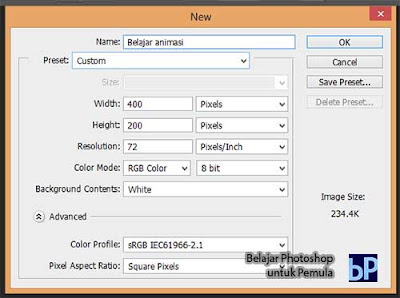
Langkah 2
Duplikat layer dengan menekan " Ctrl + J " dan Ganti namanya menjadi " Kotak " ( Klik 2x pada nama " Layer 1 " )
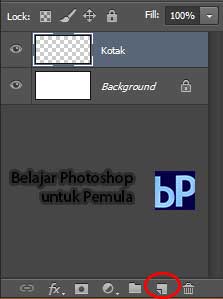
Langkah 3
Klik Kanan pada layer "Kotak" lalu piluh " Blending Option " . Ubah layer Style menjadi "Blue Gass"

Langkah 4
Tambahkan Sebuah Teks dengan menggunakan Horizontal Type Tool

Langkah 5
Klik kanan pada Layer teks dan pilih Blending Options . Beri Style "Double Ring" klik OK
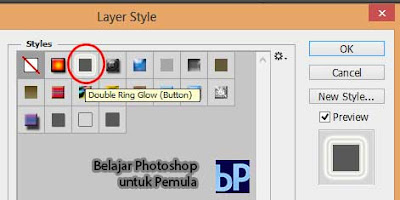
Hasilnya..

Langkah 6
Kita masuk ke Inti membuat animasi pada Photoshop . Klik Menu Window > Timeline
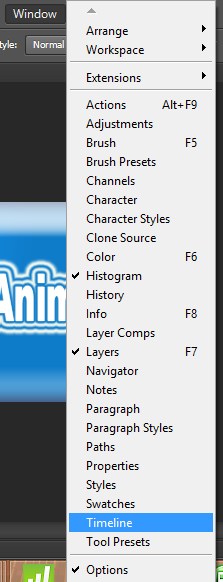
Akan Muncul Jendela baru di bagian Bawah seperti ini.
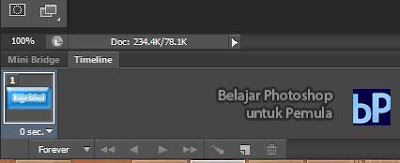
Langkah 7
Dalam Jendela Timeline , kita hanya menjumpai 1 frame saja karena memang kita baru membuat 1 . Untuk menambahkan Tampilan Baru , Klik Icon Duplikat Selected Frame

Langkah 8
Sekarang kita memilih 2 Frame , tapi ke 2 Frame ini masih sama . Nah untuk membedakannya , kita akan mengubah Sedikit Frame kedua . Caranya , pilih dulu frame yang ke 2 lalu Ubah Blanding Optionnya . Di sini Saya menambahkan Color Overlay dan mengubah Blend Mode pada Outher Glow Menjadi Color Dodge.
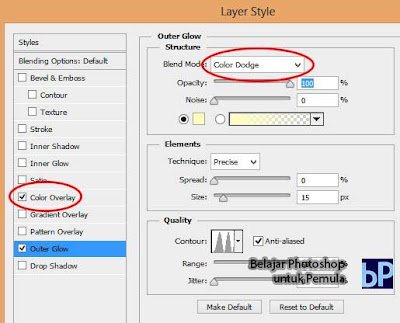
Langkah 9
Setelah Frame Berbeda , selanjutnya kita mengatur Timeingnya . Caranya klik Segitiga kecil di bawah Preview frame dan Pilih Time Decay yang di inginkan . Begitu juga dengan Frame yang lainnya ,
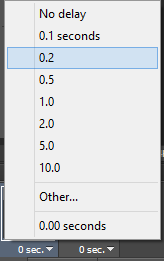
Langkah 10
Simpan dengan Mengklik Menu File > Save For Web . Ganti File Format Menjadi GIF lalu Ok .
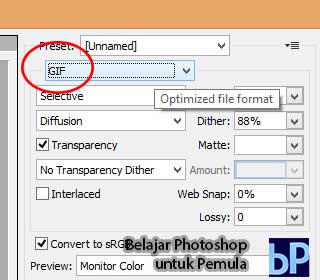
Hasil Akhir

Semoga Bermanfaat ..
Terima Kasih
Tidak ada komentar:
Posting Komentar